گوگل آنالیتیکس ۴ نسبت به نسخه قبلیاش (یونیورسال آنالیتیکس) گزارشهای استاندارد کمتری داره. با این حال، میتونی گزارشها رو کاستومایز کنی و با نیازهات تطبیق بدی. فرآیند کاستومایز بی نقص نیست (درباره این هم صحبت میکنم)، ولی همچنان میتونه خیلی از نیازها رو پوشش بده.
تو این آموزش، بهت نشون میدم چطور گزارشها رو تو گوگل آنالیتیکس ۴ کاستومایز کنی و چند ایده برای شروع بهت میدم.
نکته مهم: این مقاله فقط مختص گزارشهای استاندارده (یعنی بخش Reports تو نوار کناری سمت چپ) اگه میخوای درباره اکسپلوریشنها (بخش Explore تو نوار کناری سمت چپ) مطالب بیشتری بگیری، بلاگ پست هام رو بخون.

دو نوع گزارش استاندارد
دو نوع گزارش استاندارد تو GA4 هست: گزارشهای جزئی (که تمرکز اصلی روی ارایه دیتا در قالب جدول و چارتها هست. مثال: Reports > Engagement > Events) و گزارش های مرور کلی (یا overview که شامل کارتها/ویجتها میشن. مثال: Reports > Engagement > Engagement overview).
اینجا یه نمونه از گزارش جزئی آوردم.
و اینجا یه نمونه از گزارش مرور کلی ارایه کردم.
از کجا شروع کنیم؟
دو روش برای کاستومایز کردن گزارشها هست:
-میتونی هر گزارش استانداردی (از بخش گزارشها) رو باز کنی و بعد دکمه "Customize report" رو بزنی
-یا میتونی به بخش Library بری و گزارشها رو اونجا بسازی/ویرایش کنی
به خاطر داشته باش، گزارشهای کاستوم برای همه کاربران یه پراپرتی گوگل آنالیتیکس ۴ قابلدیدن هستن.
کاستومایز یه گزارش خاص تو گوگل آنالیتیکس ۴
برای کاستومایز هر گزارش تکی، به اون گزارش برو و دکمه "Customize report" رو تو گوشه بالا-راست بزن.
اگه اونجا دکمه رو نمیبینی، یعنی دسترسی کافی به اون پراپرتی نداری.
بعد از زدن دکمه، رابط به حالت ویرایش گزارش تغییر میکنه. تو سمت راست، یه نوار کناری ظاهر میشه که شامل این بخشها هست:
دیتای گزارش (جایی که میتونی دایمنشنها و متریک ها رو مدیریت کنی). اگه گزارش جزئی رو ویرایش میکنی این بخش در دسترسته.
فیلتر گزارش. تو گزارش جزئی در دسترسه.
چارتها. تو گزارش جزئی در دسترسه.
قالب گزارش. تو گزارش جزئی و گزارش مرور کلی در دسترسه.
کارتهای خلاصه. تو گزارش جزئی در دسترسه.
کارتها. تو گزارش مرور کلی در دسترسه.
دایمنشنها: برای اضافه/حذف دایمنشنهای اصلی، دکمه Dimensions رو از بخش دیتای گزارش بزن. این دایمنشنها بهعنوان اولین ستون جدول گزارش نمایش داده میشن. اگه چند دایمنشن تو این لیست باشه، کاربران GA میتونن اونا رو تو منوی کشویی ستون اول انتخاب کنن.
فعلاً نمیتونی دایمنشنهای ثانویه رو مستقیم زمان کاستومایز کردن گزارش اضافه کنی (تا هر دو دایمنشن بهطور پیشفرض نمایش داده بشن).
متریک ها: متریک ها اعدادی هستن که تو همه ستونهای دیگه گزارش نمایش داده میشن. با این حال، همه جور ترکیب دایمنشن و متریک ممکن نیست. مثلاً، نمیتونی متریک ها/دایمنشنهای اسکوپ آیتم رو با متریک ها/دایمنشنهای اسکوپ ایونت ترکیب کنی (مثلاً نام آیتم و تعداد ایونت).
فیلتر گزارش: بهت اجازه میده شرایط دلخواهت رو اضافه کنی و زیرمجموعهای از دادههات رو جدا کنی و نشون بدی. میتونی تا ۵ شرط تو یه فیلتر بذاری. مثلاً یه فیلتر میتونه باشه "Include hostname xxxxx.com" (این فقط دادههایی که تو اون hostname ترکینگ شده رو نشون میده، نه همه وبسایتهایی که این ویژگی GA ترکینگشون رو کرده).
چارتها: صادقانه بگم، گزینههای فعلی نمایش دادهها تو گزارشهای استاندارد خوب نیستن: چارت میلهای، چارت خطی و چارت پراکندگی (تا حالا کسی رو ندیدم که چارت پراکندگی رو تو GA دوست داشته باشه/استفاده کنه). مشکل این چارتها اینه که فقط ۵ ردیف بالای گزارشت رو نمایش میدن. بهجای اون، دوست داشتم یه چارتی خطی ببینم که کل یه متریک خاص (مثلاً کل تعداد بازدید صفحه) رو نشون بده، ولی الان این در دسترس نیست. معمولاً مخفی کردن چارتها و تمرکز فقط روی جدول رو توصیه میکنم. میتونی چارت های ویژوال رو با زدن آیکون چشم کنار نام چارت مخفی کنی. و اگه میخوای نوع یه چارت رو با نوع دیگه جایگزین کنی، روی اسم چارت کلیک کن و گزینه دیگهای رو انتخاب کن.

تمپلیت گزارش: گاهی گوگل بهروزرسانیهایی برای گزارشهای استانداردش منتشر میکنه (بعضی وقتها حتی ممکنه بدترشون کنه). پس اگه گزارشت به یه قالب استاندارد وصل باشه، اینجوری نمایش داده میشه:
ولی گاهی ممکنه بخوای گزارشی رو کاستومایز کنی که در نهایت این لینک شکسته میشه. نگران نباش. اگه بخوای گزارش رو از نو بسازی، میتونی از library یه گزارش جدید بسازی.
کارتهای خلاصه(Summary Card): این بخش جاییه که تو باید بتونی کارتهای خلاصه اضافه کنی. ولی وقتی سعی کردم تو گزارش جزئی کارت خلاصه اضافه کنم، هیچ کدوم از کارتهام نمایش داده نشد. شاید باگ باشه، یا شاید چیزی رو جا انداختم.
کارتها: اینجا میتونی تا ۱۶ کارت اضافه کنی (اگه داری یه گزارش مرور کلی رو کاستومایز میکنی/میسازی). میتونی کارتها رو جابهجا کنی، و اگه میخوای کارت اضافه کنی، دکمه Add cards رو بزن و از یکی از قالبهای موجود یکی انتخاب کن.
اگه یکی از قالبهای کارت عدد توش داشته باشه (مثلاً +۱ یا +۲)، یعنی تو اون کارت بیشتر از یه متریک در دسترس خواهد بود.
آخرین مورد اینکه، میتونی کارتها رو با کشیدن این آیکون جابهجا کنی:
ذخیره تغییرات گزارش
وقتی تغییراتت رو انجام دادی، دکمه Save رو از گوشه بالا-راست بزن. اینجا میتونی انتخاب کنی تغییرات رو تو گزارش فعلی ذخیره بشن (یا میخوای بهعنوان گزارش جدید ذخیرهشون کنی).
ولی به خاطر داشته باش، ذخیره یه گزارش جدید باعث نمیشه تو نوار کناری قابلدیدن بشه. بعداً باید اون گزارش رو پابلیش کنی (و اینجا باید با Library آشنا باشی).
Library تو GA4
Library جاییه که میتونی گزارشهای استانداردت (پیشفرض و کاستوم) رو مدیریت کنی. اینجا میتونی گزارشها رو تو تاپیک ها و کالکشن های دلخواهت گروهبندی کنی و تصمیم بگیری کدوم گزارشها منتشر بشن (یعنی تو نوار کناری قابلدیدن باشن).
کالکشن سطح بالاتری از گزارشهای استاندارد هست. بهطور پیشفرض، GA4 دو کالکشن از گزارشها رو نشون میده: Lifecycle و User (ولی البته، ممکنه تو آینده این وضعیت تغییر کنه).
در سطح پایینتر از کالکشن ها, تاپیک رو داریم. یه کالکشن میتونه از چند تاپیک تشکیل بشه. مثلاً، کالکشن Lifecycle (بهطور پیشفرض) شامل تاپیک های Acquisition، Engagement، Monetization هست. هر تاپیک شامل مجموعهای از گزارشهاست.

برای شروع، به این مسیر برو: Reports > Library .
اینجا لیست کالکشن های موجود (پابلیش شده و نشده) رو میبینی. تو کارت مربوط به هر کالکشن، لیست تاپیک ها رو میتونی ببینی.
زیر اون لیست، گزارشها رو میبینی. همه گزارشهای پیشفرض از قبل اونجا هستن.
ایجاد گزارشی جدید تو گوگل آنالیتیکس ۴
اگه میخوای یه کالکشن جدید GA4 بسازی، اول باید دکمه بزرگ "Create new collection" رو بزنی. برای اضافه کردن گزارش به کالکشن های موجود، روی Edit collection کلیک کن.
ولی قبل از اون، اول باید یه گزارش ساخته باشی.
فرض کن میخوایم گزارش یه ساب دامنه خاص رو بسازیم (چون شاید پراپرتی مون دیتا رو از چند ساب دامنه جمعآوری میکنه). این یه راهحل چایگزین برای ویوهای یونیورسال آنالیتیکس هست.
روی "Create new report" کلیک کن و بعد "Create detail report" رو انتخاب کن.
فرض کن تو این گزارش میخوایم روی مهمترین سورس های ترافیک تمرکز کنیم. قالب Traffic acquisition رو انتخاب کن.
اگه میخوای، میتونی متریک ها و دایمنشنها رو اضافه/حذف کنی. تو فیلتر گزارش، دکمه Add filter رو بزن و این شرط رو وارد کن (البته باید به جای hostname مقدار خودت رو وارد کنی):
روی Apply کلیک کن.
وقتی کاستومایز کردن گزارش تموم شدی، روی Save بزن و نام گزارش رو وارد کن، مثلاً Traffic sources: aaa.xxx.com. روی Save کلیک کن.
حالا، روی back بزن و کالکشنی که میخوای اون گزارش رو توش بگنجونی رو ویرایش کن (چون گزارشی که تازه ذخیره کردی هنوز تو نوار کناری سمت چپ قابلدیدن نیست).
فرض کن میخوام کالکشنی از گزارشهای محدود به ساب دامنه ی www.analyticsmania.com بسازم. برای همین من از این مسیر میرم: Create new collection > Blank. نام کالکشن خودت رو با کلیک روی اینجا وارد کن: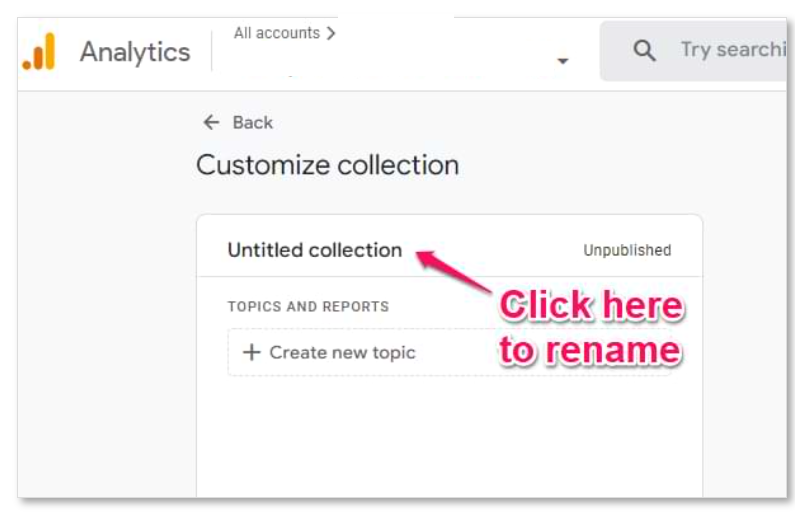 بعد باید حداقل یه تاپیک بسازی. تو این مورد، من اسم تاپیک "Traffic sources" رو وارد میکنم. بعد از ساخت تاپیک، گزارش جدیدی که ساختیم رو سمت راست پیدا کن و به نوار کناری سمت چپ بکش.
بعد باید حداقل یه تاپیک بسازی. تو این مورد، من اسم تاپیک "Traffic sources" رو وارد میکنم. بعد از ساخت تاپیک، گزارش جدیدی که ساختیم رو سمت راست پیدا کن و به نوار کناری سمت چپ بکش.
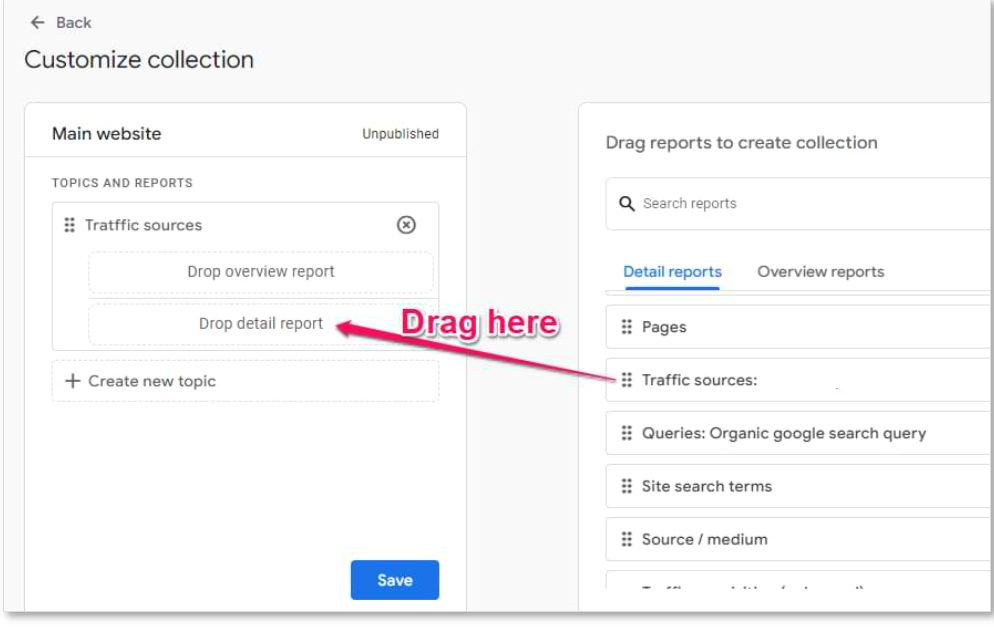 وقتی اینکار رو انجام دادی، روی Save کلیک کن. وقتی گزارشهای جدید رو به اون کالکشن اضافه کردی، علامت سه نقطه تو کارت اون کالکشن جدید رو بزن و گزینه Publish رو انتخاب کن. این باعث میشه کالکشن و همه گزارشهاش تو نوار کناری قابلدیدن بشن.
وقتی اینکار رو انجام دادی، روی Save کلیک کن. وقتی گزارشهای جدید رو به اون کالکشن اضافه کردی، علامت سه نقطه تو کارت اون کالکشن جدید رو بزن و گزینه Publish رو انتخاب کن. این باعث میشه کالکشن و همه گزارشهاش تو نوار کناری قابلدیدن بشن.

با این حال، راهی برای جابهجایی کالکشن ها پیدا نکردم. امیدوارم گوگل این رو تو آینده اضافه کنه.
و این روشی هست که با اون میتونی گزارشها رو تو گوگل آنالیتیکس ۴ بسازی یا کاستومایز کنی. اگه میخوای گزارشی رو حذف کنی، سه نقطه کنار اون گزارش تو library رو بزن و گزینه delete رو انتخاب کن.

نمونههای گزارشهای کاستوم
اینجا چند مثال/ایده از چیزایی که میتونی تو GA4 کاستومایز کنی آوردم.
گزارش صفحاتی که با ترافیک موبایل بازدید شدن
سادهترین راه برای رسیدن به این گزارش، باز کردن یه گزارش استاندارد تواز این مسیر Reports > Engagement > Pages و بعد زدن "Customize report" هست. بعد همه تنظیمات رو مثل قبل نگه دار و فقط یه فیلتر اضافه کن: device category معادل mobile باشه. روی Apply کلیک کن.
بعد روی گزینه save بزنین , آپشن Save as new report رو انتخاب کن و یه نام بهش بده (مثلاً Pages on mobile). برای مشاهده این گزارش بین گزارش های استاندارد, به این مسیر برو Reports > Library و کالکشن Life cycle رو ویرایش کن (البته اگه میخوای گزارش رو تو اون کالکشن بگنجونی). حالا گزارش جدیدی که ساختی رو زیر تاپیک Engagement اضافه کن و تغییرات رو تو کالکشن فعلی ذخیره کن.
تموم! گزارشت اینجوری به نظر میرسه و با رفتن به مسیر Reports > Engagement > Pages on mobile قابلدسترسیه. همه کاربران اون پراپرتی GA4 میتونن اون گزارش رو ببینن/ بهش دسترسی داشته باشن.

گزارش Google Search Console
اگه Google Search Console رو به پراپرتی GA4ت وصل کرده باشی، این اتصال بهطور خودکار یه کالکشن جدید میسازه. به مسیر Reports > Library برو و دنبال Search Console بگرد. بعد سه نقطه کنارش رو بزن و Publish رو انتخاب کن.
اگه Search Console رو با GA4 وصل کردی و این کالکشن به صورت اتوماتیک اضافه نشد میتونی روند بالا رو برید.
سرچ ترم های سایت
اگه وبسایتت امکان جستوجو داره و این رو با گوگل آنالیتیکس ۴ ترکینگ میکنی، ایونت view_search_results تو گزارشهات داری. ولی بهتره یه گزارشی کاستوم فقط برای اون ایونت ببینی که دایمنشن اصلیش Search Term باشه.
خوشبختانه، با این قابلیت کاستومایز میتونی این گزارش رو بسازی (هرچند یه سری محدودیت داره). بیایم یه گزارش جدید بسازیم. به این مسیر برو: Reports > Library > Create new report > Create detail report > Blank
از بخش دایمنشنها، اینو اضافه کن: Search term و روی Apply کلیک کن.
تو بخش متریک ها، این موارد رو اضافه کن: Event count، Total users. اگه میخوای، میتونی Event count per user رو هم اضافه کنی (شاید بعضی کاربرها چند بار یه چیز خاص رو جستوجو کنن).
بهطور پیشفرض، این گزارش داده های همه ایونتها (مثلاً page_view، click و غیره) رو نشون میده. برای اینکه این گزارش فقط داده های ایونت جستوجو رو نشون بده، روی "Add filter" کلیک کن، "Event name" رو انتخاب کن و بعد شرایط "Exactly matches" view_search_results رو اعمال کن.
بعد روی Apply کلیک کن.
همه چارتهای بصری رو با زدن آیکونهای Eye کنارشون مخفی کن. روی Save بزن و یه اسم براش بذار، مثلاً Site search.
در آخر هم، به Library برو و این گزارش رو تو یکی از کالکشن ها (مثلاً Life cycle > Engagement) بگنجون. گزارش نهایی اینجوری باید باشه:
و بعد فراموش نکن این گزارش رو به کالکشن دلخواهت اضافه کنی و آخرین تغییرات رو پابلیش کنی.
نکات پایانی
بهطور خلاصه، کاستومایز گزارشها تو GA4 میتونه خیلی از مشکلات گزارشهای استاندارد رو رفع کنه. اینطوری میتونی رابط کاربری GA4 رو با نیازهای کاربرانی که از دادهها استفاده میکنن تطبیق بدی. تو هم چنتا ایده برای کاستومایز کردن گزارش ها بده.

دیدگاه خود را بنویسید